إدارة حقوق المستخدمين
نظرة عامة
نظام إدارة وصول المستخدمين مصمم للتحكم التفصيلي في من يمكنه الوصول إلى موارد التطبيق. يستخدم النظام نموذج إدارة الوصول القائم على الأدوار (RBAC)، حيث يتم تعيين المستخدمين إلى مجموعات، وتُمنح حقوق الوصول لهذه المجموعات. وهذا يضمن إدارة فعالة وآمنة للوصول.
إدارة المجموعات
إنشاء مجموعة جديدة
- الانتقال إلى قسم المجموعات:
- افتح علامة التبويب
Groups.
- افتح علامة التبويب
- إضافة مجموعة:
- اضغط على زر
Create Group. - حدد اسمًا وصفيًا وعلامة.
- عيّن حقوق الوصول الأولية.
- اضغط على زر
في المشروع الجديد، يتم دائمًا إنشاء مجموعة الضيف مع مجموعة من القيود الافتراضية.
وراثة حقوق الوصول
في علامة التبويب "المجموعات"، يتم عرض المجموعات التي تم إنشاؤها سابقًا بشكل هرمي، ويمكن ربط المجموعة الجديدة بمجموعة تم إنشاؤها بالفعل لكي ترث الحقوق من المجموعة الأم.
إذا كان هناك قيد في المسار في المجموعة الأم، وتم الكتابة على نفس القيد في المجموعة الفرعية، فإن القيد النهائي سيكون قيد المجموعة الفرعية، ولكن فقط إذا لم يتم تحديد خيار "الإذن النهائي" في المجموعة الأم.
يمكن تحديد المجموعة فقط إذا لم يتم اختيار أي مجموعة أم أو فرعية بالفعل.
تغيير حقوق الوصول
تعتبر علامة التبويب "Permissions" أساسية لتعديل حقوق الوصول.
إذا كنت قد حددت مجموعة أم سابقًا لوراثة الحقوق، فسيتم عرض جميع المعلومات حول الحقوق المحددة في الجدول أعلاه، ويُمنع تعديل الحقوق الموروثة. تُجمع الحقوق التي تتضمن استثناءات والحقوق غير المستخدمة بشكل منفصل في نفس الجدول.
إدارة حقوق الوصول
إنشاء وتعديل حقوق الوصول
للبدء في إنشاء حق، اضغط على زر "إنشاء حق" في علامة التبويب "Permissions"
يتكون حق الوصول من مجموعة من الطريقة والمسار.
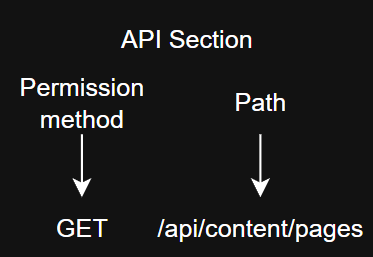
- إنشاء الحد الأدنى من مجموعة الحقوق:
- تتيح لك هذه الخيار تقليل مهمة إنشاء الحقوق من خلال توليد الحد الأدنى من مجموعة الحقوق المطلوبة.
متاحة فقط إذا لم يكن هناك أي حقوق محددة مسبقًا في المجموعة
- تحديد القيود على إصدار البيانات:
- ينطبق الخيار فقط عند اختيار "إنشاء الحد الأدنى من مجموعة الحقوق"، ويحدد قيدًا على إصدار البيانات.
يتم تحديد عدد السجلات في الإعدادات
- قسم API:
- معلمة إلزامية، إذا كنت تقوم بإنشاء حق جديد، تحدد المسار لاختيار الحقوق.
- المسار:
- الاختيار متاح فقط بعد اختيار قسم API، يوضح المسار لتعيين الحقوق.
- الاسم:
- حقل إلزامي لاسم الحق.
- جدول "Permissions":
- يمثل الجدول اختيارًا من طرق HTTP للمسار المحدد، مع تحديد خيارات "بدون قيود" و"مع قيد عدد السجلات".
لأي مسار في الجدول، يتم دائمًا تحديد 4 طرق: GET، POST، PUT، DELETE
-
شروط إضافية تظهر هذه الشروط ليس لجميع المسارات، ولكن فقط لـ "القوائم" وتسمح بتخصيص الاستثناءات على الوثائق المستلمة.
- إذا كنت بحاجة، على سبيل المثال، إلى منح إذن لجميع الصفحات، ولكن مع استثناء، يمكنك الضغط على زر "اختر البيانات التي تريد استثنائها". في النافذة الإضافية التي تفتح، يمكنك اختيار البيانات التي تحتاج إلى تقييد الوصول إليها.
دعنا نناقش بعض الأمثلة لتعيين القيود لتنفيذ المهمة: تحتاج إلى تقييد إذن مجموعة "الضيف" إلى صفحة "الحساب الشخصي" وإلى السمات "السعر" و"الخصم الشخصي".
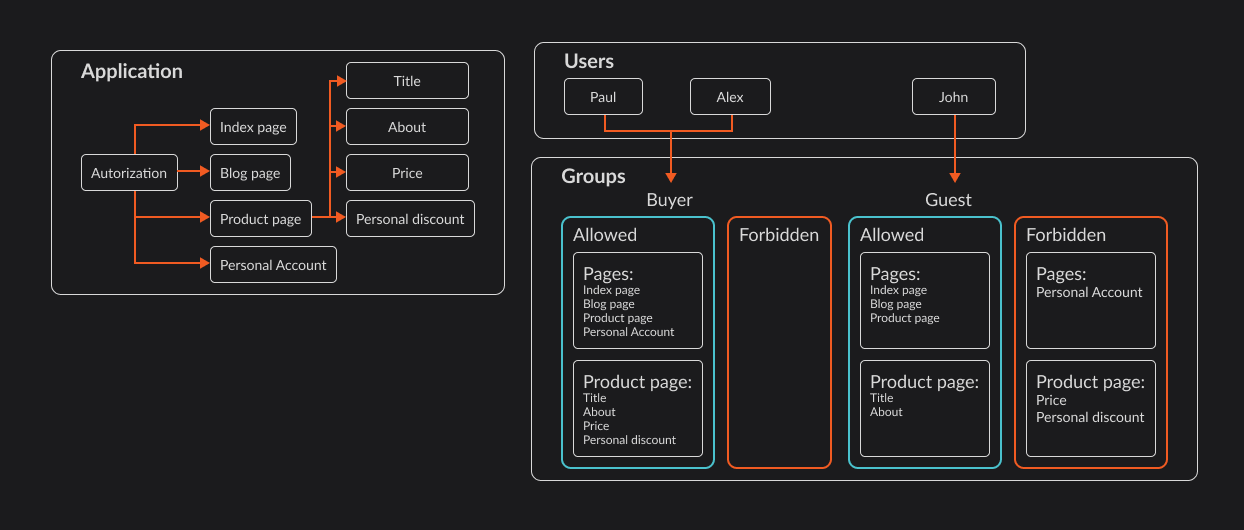
مثال 1 - تقييد وصول مجموعة الضيف إلى صفحات معينة.
لتنفيذ ذلك، يجب فتح مجموعة "الضيف" في وضع التحرير. بعد ذل�ك، افتح علامة التبويب "Permissions" وابحث في جدول الحقوق التي تم إنشاؤها عن "استخراج جميع كائنات الصفحة التي تحتوي على معلومات عن المنتج، في شكل مصفوفة".
تحذيرفي مجموعة "الضيف"، يوجد هذا الوصول بشكل افتراضي، إذا لم يكن موجودًا في مجموعتك، يجب إنشاء وصول جديد. للقيام بذلك، اضغط على زر "إنشاء وصول"، في النافذة المنبثقة، اختر المعلمات التالية: قسم API - pages المسار - "استخراج جميع كائنات الصفحة التي تحتوي على معلومات عن المنتج، في شكل مصفوفة"
بعد ذلك، حدد "بدون قيود" وافتح قائمة الصفحات التي تريد تقييدها، للقيام بذلك، اضغط على زر "اختر البيانات التي تحتاجها". حدد القيد لصفحة "الحساب الشخصي".
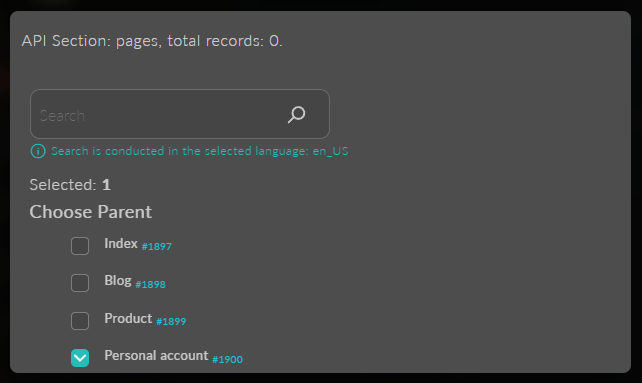
لا تنسَ، بعد اختيار الصفحات، تحديد خيار "استثناء" و"الإذن النهائي" عند الحاجة، إذا كانت الحقوق يمكن أن تُورث.
يجب أن تبدو جميع الإعدادات كما يلي:
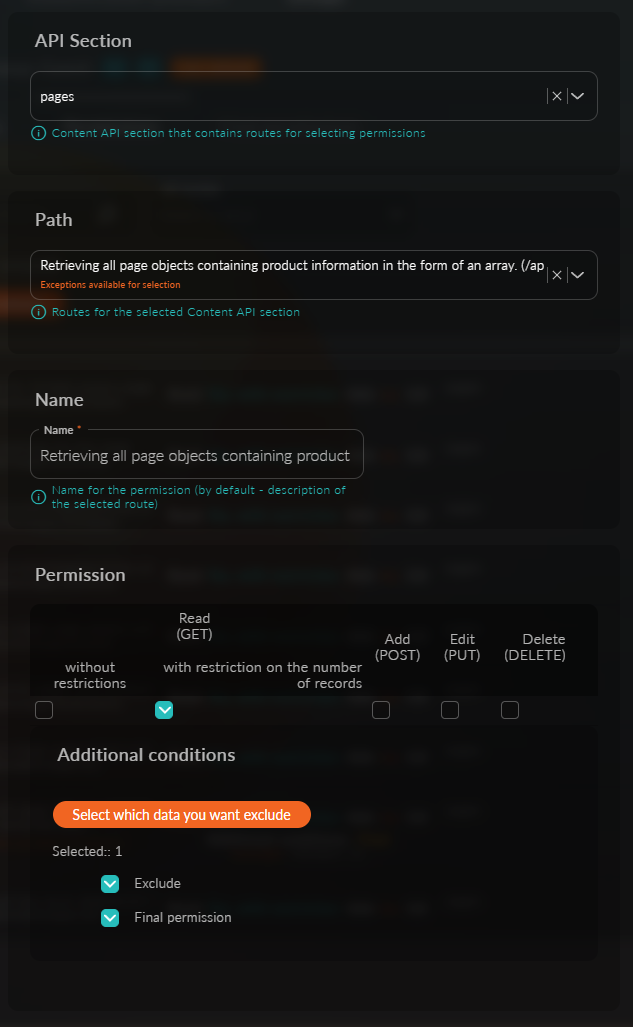
بهذا، تكتمل إعدادات الوصول، بعد الضغط على زر "حفظ"، سيتلقى جميع المستخدمين غير المصرح لهم بدلاً من أربع صفحات فقط 3.
مثال 2 - تقييد وصول مجموعة الضيف إلى سمات معينة.
لتنفيذ ذلك، يجب فتح مجموعة "الضيف" في وضع التحرير. بعد ذلك، افتح علامة التبويب "Permissions" وابحث في جدول الحقوق التي تم إنشاؤها عن "استخراج جميع السمات مع البيانات من مجموعة السمات".
تحذيرفي مجموعة "الضيف"، يوجد هذا الوصول بشكل افتراضي، إذا لم يكن موجودًا في مجموعتك، يجب إنشاء وصول جديد. للقيام بذلك، اضغط على زر "إنشاء وصول"، في النافذة المنبثقة، اختر المعلمات التالية: قسم API - attributes-sets المسار - "استخراج جميع السمات مع البيانات من مجموعة السمات"
بعد ذلك، حدد "بدون قيود" وافتح قائمة الصفحات التي تريد تقييدها، للقيام بذلك، اضغط على زر "اختر البيانات التي تحتاجها". حدد القيد للسمات "السعر" و"الخصم الشخصي".
تحذيرهنا يمكنك رؤية قائمة بجميع السمات التي تم إنشاؤها من جميع مجموعات السمات.
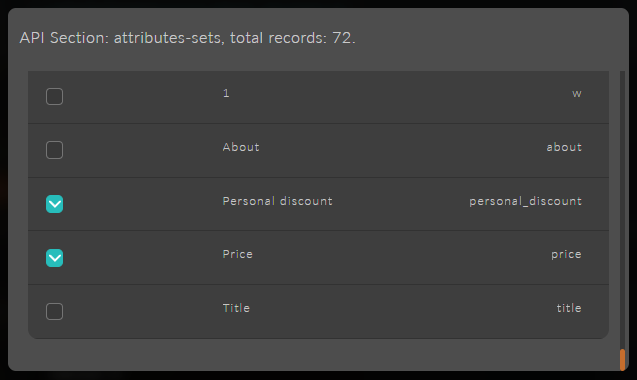
لا تنسَ، بعد اختيار الصفحات، تحديد خيار "استثناء" و"الإذن النهائي" عند الحاجة، إذا كانت الحقوق يمكن أن تُورث.
يجب أن تبدو جميع الإعدادات كما يلي:
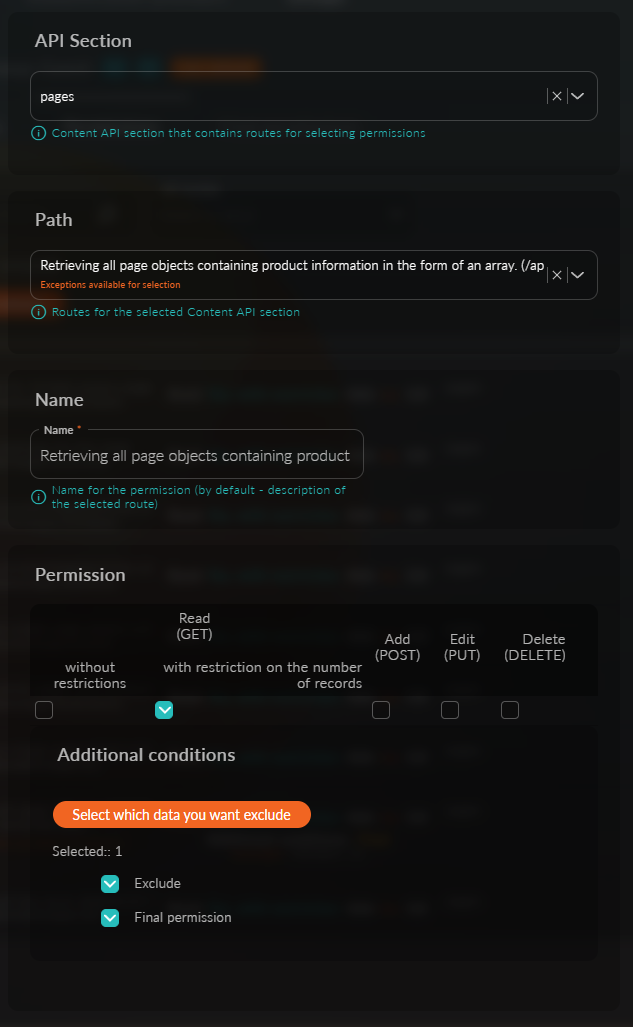
بهذا، تكتمل إعدادات الوصول، بعد الضغط على زر "حفظ"، سيتلقى جميع المستخدمين غير المصرح لهم عند طلب معلومات عن المنتج، معلومات محدودة.
مثال 3 - تقييد وصول مجموعة الضيف إلى الكتل.
لتنفيذ ذلك، يجب فتح مجموعة "الضيف" في وضع التحرير. بعد ذلك، افتح علامة التبويب "Permissions" وابحث في جدول الحقوق التي تم إنشاؤها عن "استخراج جميع الكائنات الكتلية".
تحذيرفي مجموعة "الضيف"، يوجد هذا الوصول بشكل افتراضي، إذا لم يكن موجودًا في مجموعتك، يجب إنشاء وصول جديد. للقيام بذلك، اضغط على زر "إنشاء وصول"، في النافذة المنبثقة، اختر المعلمات التالية: قسم API - blocks المسار - "استخراج جميع الكائنات الكتلية"
بعد ذلك، حدد "بدون قيود" وافتح قائمة الكتل التي تريد تقييدها، للقيام بذلك، اضغط على زر "اختر البيانات التي تحتاجها".
تحذيرهنا يمكنك رؤية قائمة بجميع الكتل التي تم إنشاؤها من جميع مجموعات الكتل.
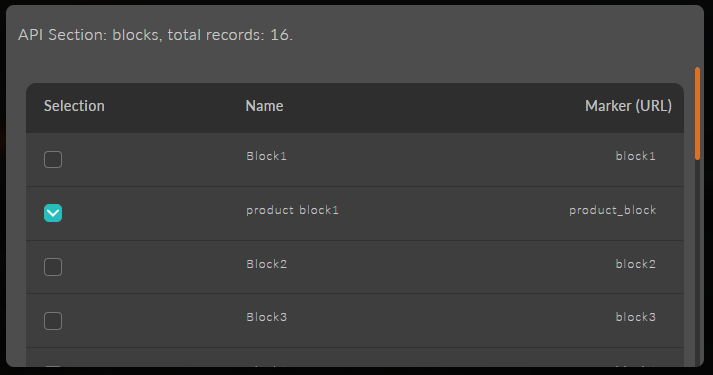
لا تنسَ، بعد اختيار الكتلة، تحديد خيار "استثناء" و"الإذن النهائي" عند الحاجة، إذا كانت الحقوق يمكن أن تُورث.
يجب أن تبدو جميع الإعدادات كما يلي:
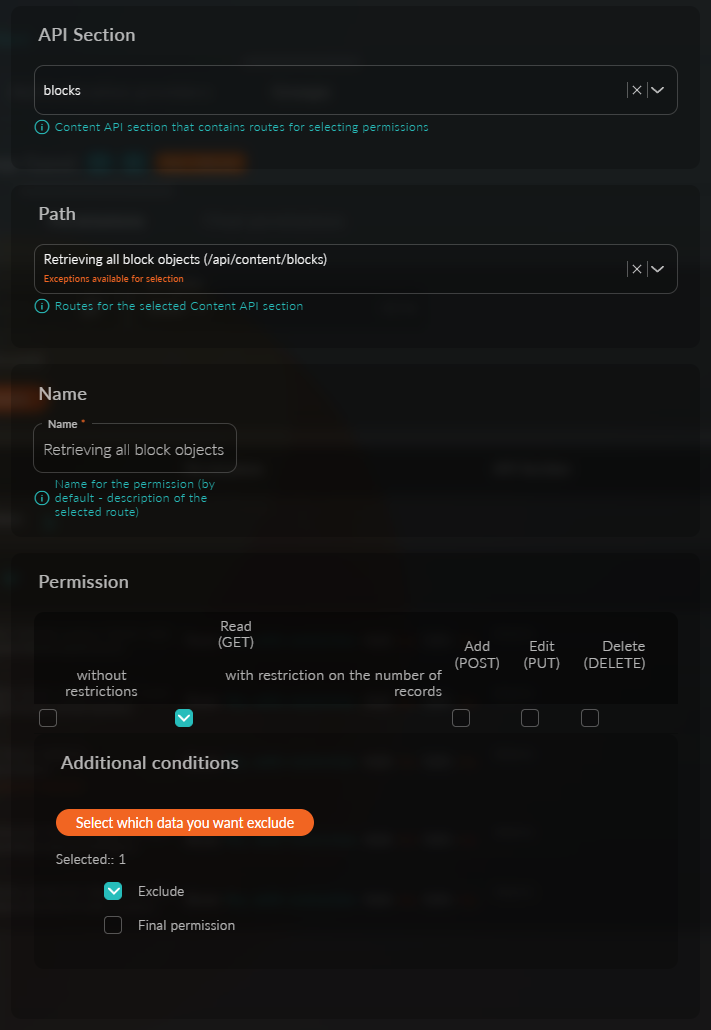
بهذا، تكتمل إعدادات الوصول إلى الكتل.
– استخراج جميع كائنات المستخدمين – المسؤولين. – استخراج جميع الكائنات من مجموعات السمات. – استخراج جميع السمات مع البيانات من مجموعة السمات. – استخراج جميع كائنات الصفحة التي تحتوي على معلومات عن المنتج في شكل مصفوفة. – استخراج جميع كائنات الكتل. – استخراج جميع كائنات النماذج. – استرجاع جميع الاشتراكات على المنتجات. – استخراج جميع كائنات من مستودع الطلبات. – البحث عن جميع الكائنات ذات حالة المنتج. – استخراج جميع كائنات القوالب مع تصفية حسب الأنواع. – استخراج جميع كائنات المعاينة للقوالب. – الحصول على جميع المجموعات.
بعد اختيار البيانات للاستثناء، ستظهر خياران جديدان: "استثناء" - الخيار يشير إلى أننا نريد استثناء البيانات المحددة. "الحق النهائي" - هذا الحق لا يُورث في سلسلة المجموعات الفرعية (الخيار يصبح مت�احًا فقط إذا تم اختيار خيار "استثناء").
يعتمد اختيار الشروط الإضافية على المسار المحدد وليس دائمًا متاحًا. عند وجود مثل هذا الاختيار، يتم تمييزه بعلامة - "استثناءات متاحة للاختيار"
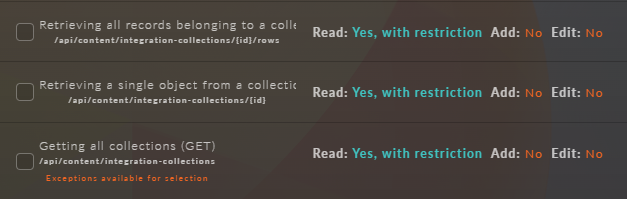
بشكل افتراضي، تدخل الحقوق الجديدة في قسم "الحقوق غير المستخدمة"، لتفعيلها، يكفي اختيارها، بالضغط على مربع الاختيار على يسار الاسم.
لفتح المحرر، يتم استخدام الزر 
للحذف، استخدم 
فهم حقوق الوصول
حقوق الوصول هي إعدادات تفصيلية تحدد الإجراءات التي يمكن أن تقوم بها المجموعة مع موارد معينة. وهي منظمة حسب أقسام API ويمكن توضيحها بشكل إضافي باستخدام الشروط.
البحث عن الحقوق في الجدول
يتم البحث عن الحقوق المطلوبة في الجدول عن طريق إدخال نص في حقل "بحث الحقوق"، واختيار الأقسام المطلوبة من API في المحدد، واختيار خيار "اختيار غير المستخدمة".
الحقوق النهائية
تعتبر علامة التبويب الخاصة بالحقوق النهائية جدولًا معلوماتيًا مع تصفية حسب أقسام API لتسهيل البحث.